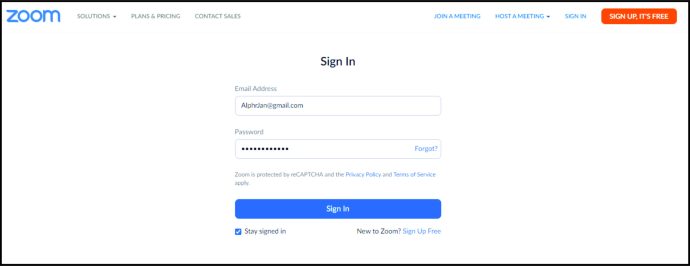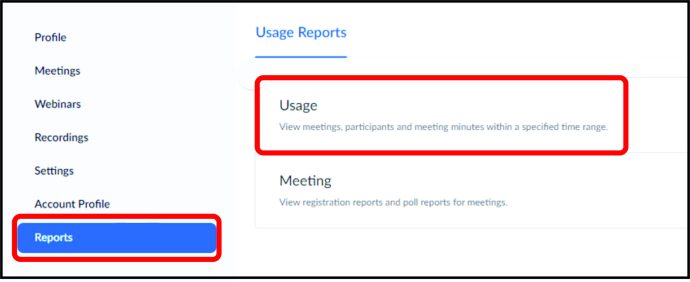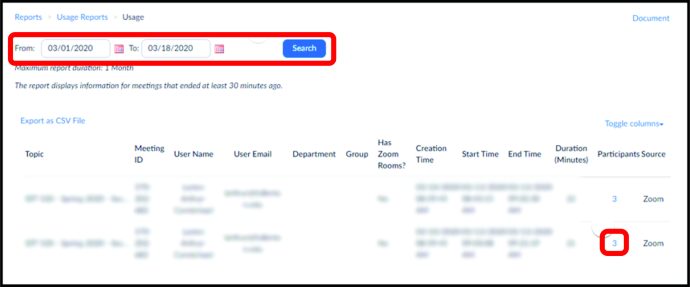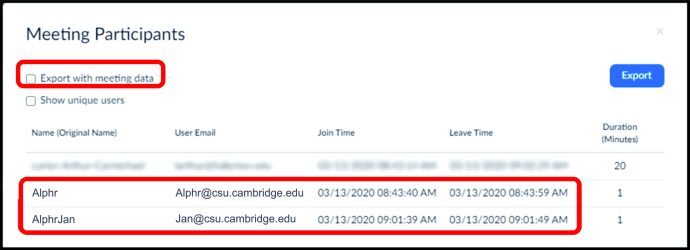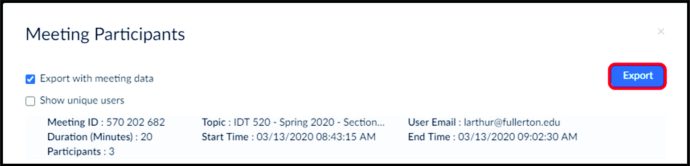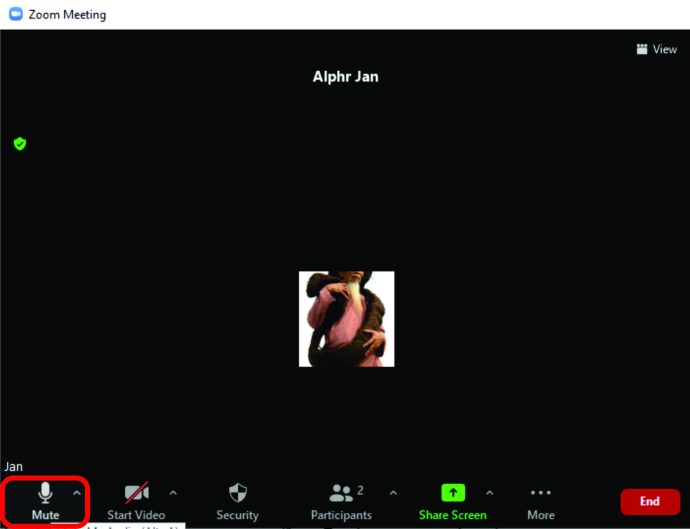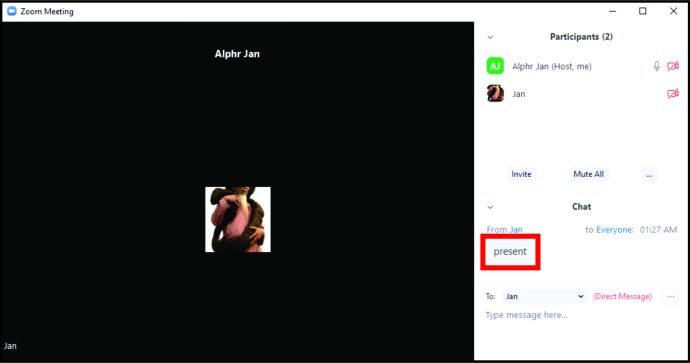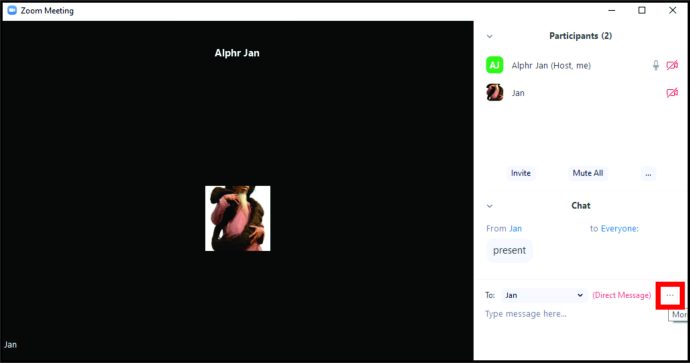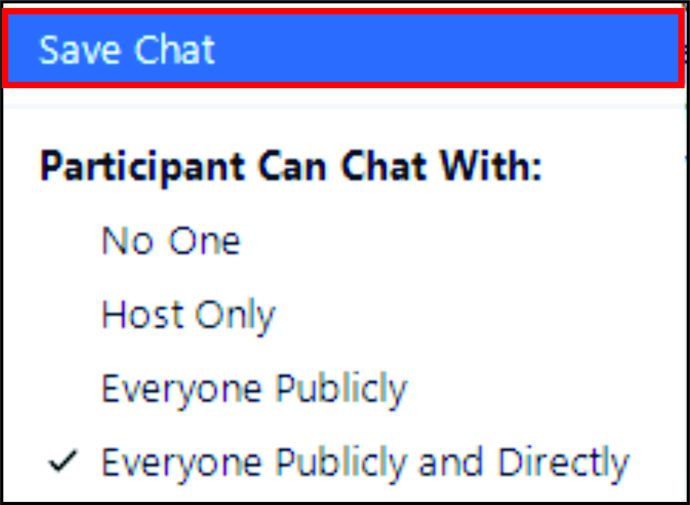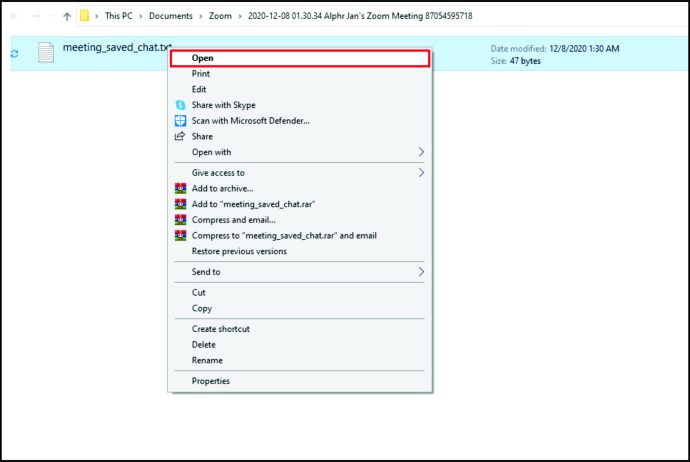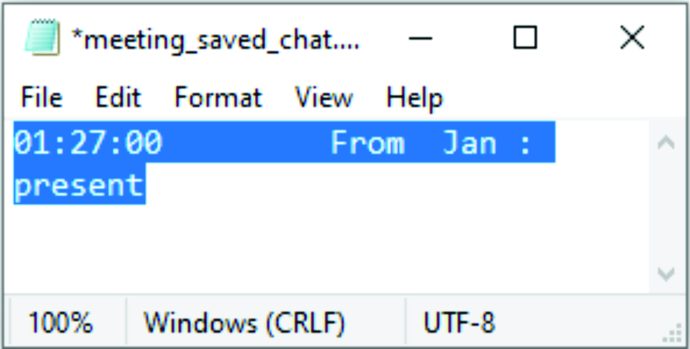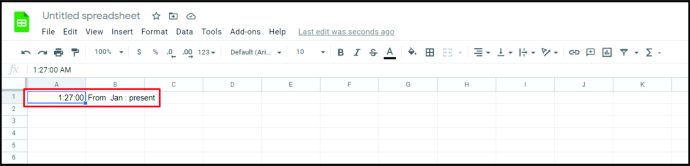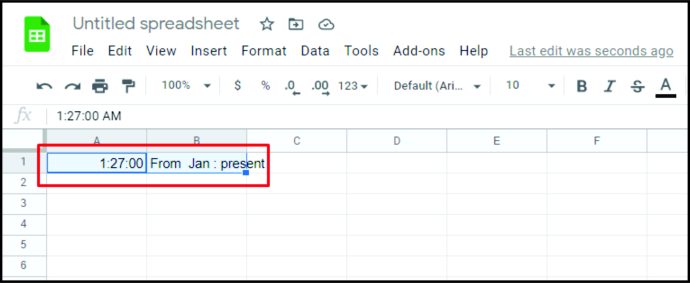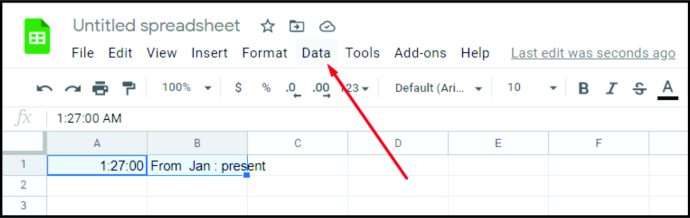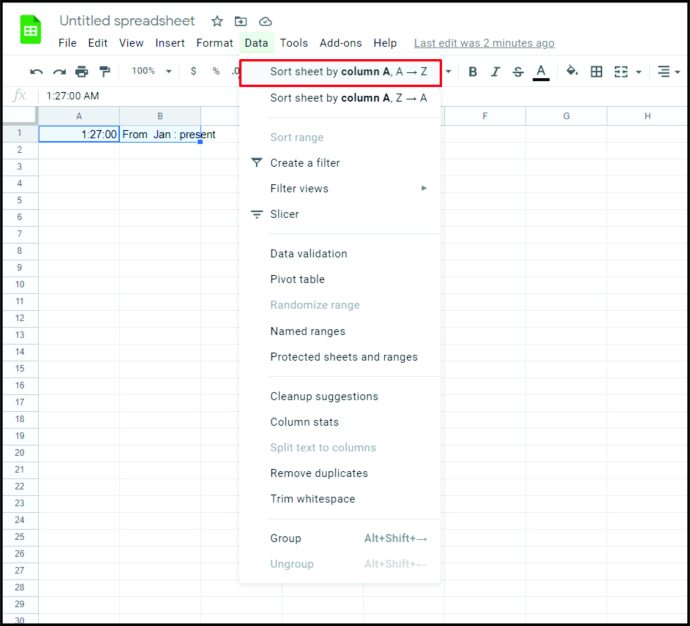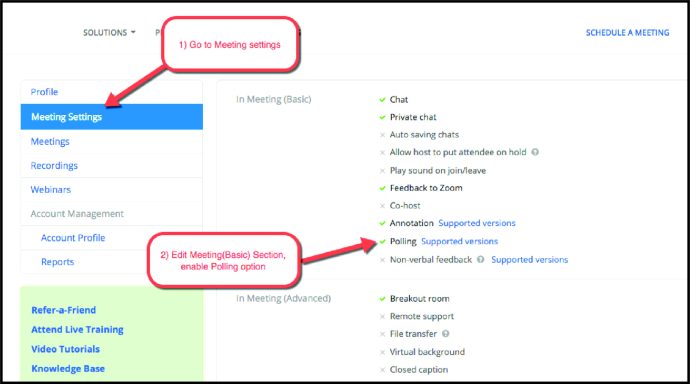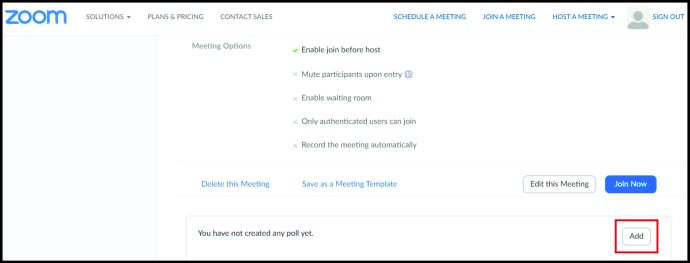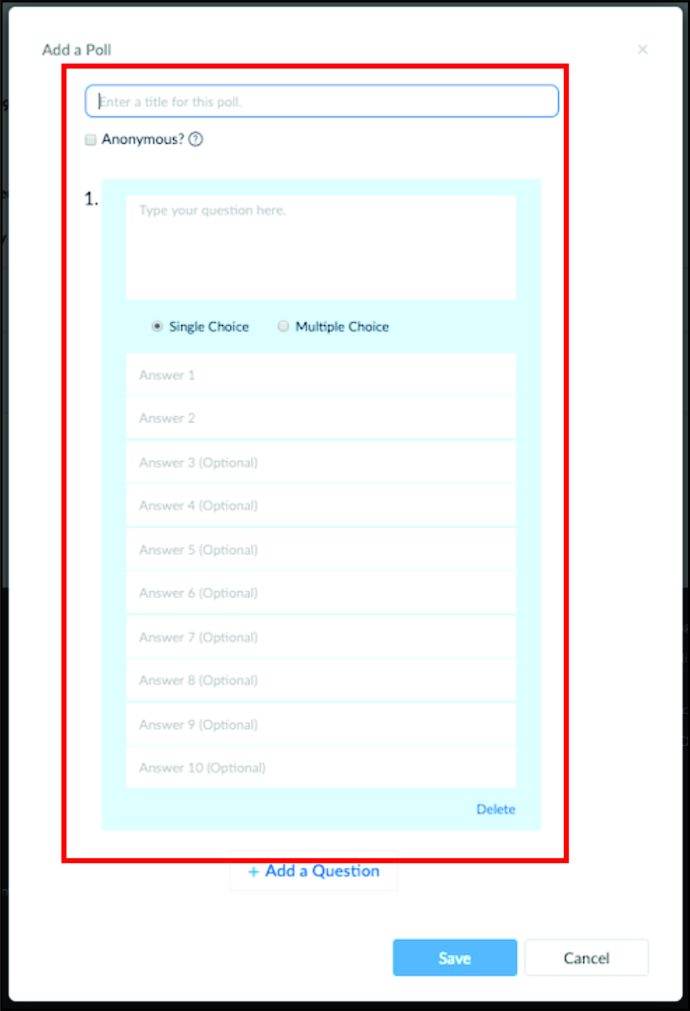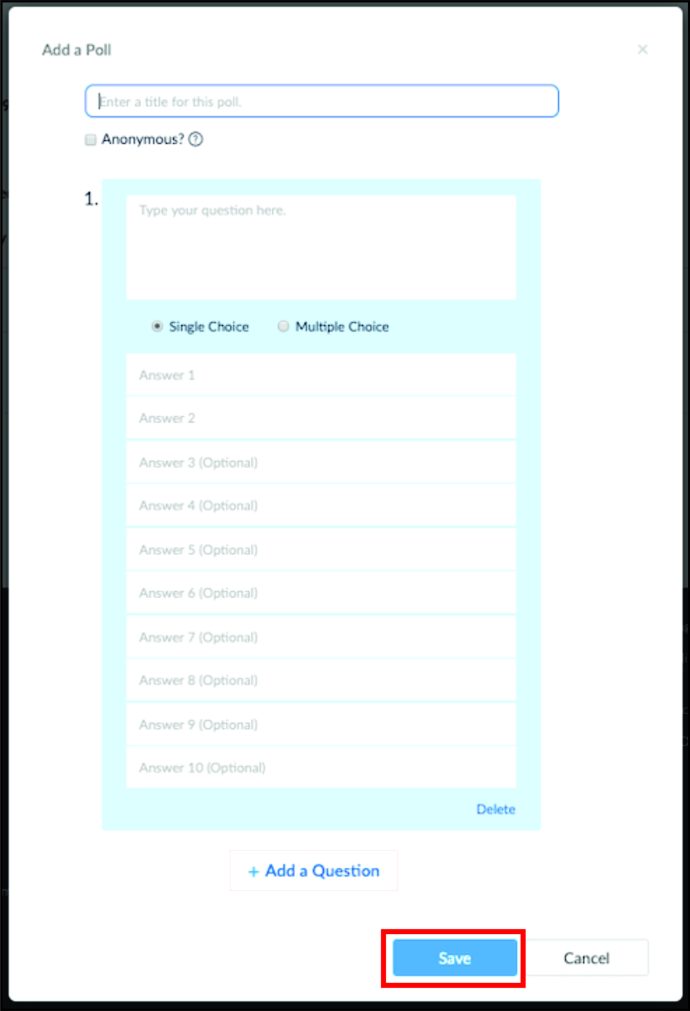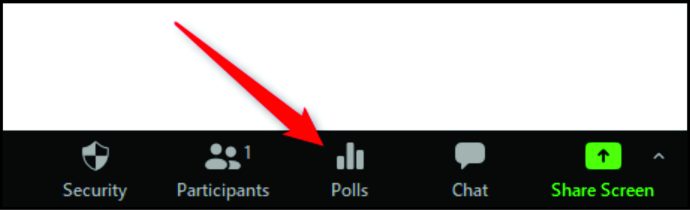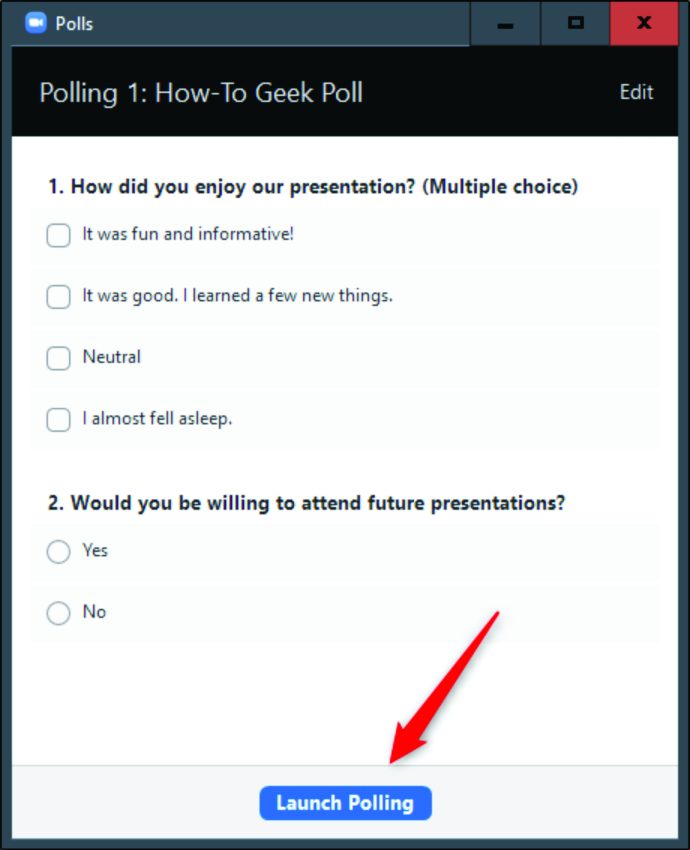Ir ļoti svarīgi apmeklēt Zoom, it īpaši, ja esat skolas skolotājs vai semināra organizētājs, kura dalībnieki pēc pabeigšanas saņem sertifikātus. Jūs nevarat izsniegt sertifikātu visiem, tostarp tiem, kas reģistrējušies pasākumam, bet nekad nav apmeklējuši. Vai arī cilvēki, kas atnāk un pēc 15 minūtēm aiziet, domājot, ka neviens to nepamanīs.
Tālummaiņas pārskati ļauj skatīt precīzu laiku, kad kāds pievienojās sapulcei, kā arī precīzu laiku, kad viņš aizgāja. Šajā rakstā mēs jums parādīsim, kā tikai dažās minūtēs apmeklēt Zoom neatkarīgi no tā, cik cilvēku piedalījās.
Kā apmeklēt tālummaiņu
Ātrākais un precīzākais veids, kā piesaistīt apmeklējumu, ir izmantot tālummaiņas pārskatus. Ņemiet vērā, ka tie tiek ģenerēti aptuveni 30 minūtes pēc sapulces beigām. Atkarībā no dalībnieku skaita tas varētu aizņemt pat ilgāk, līdz pat vienai stundai. Tomēr ir vērts pagaidīt, jo pēc pārskata ģenerēšanas viss, kas jums jādara, ir jāeksportē dati, un tas ir izdarīts.
Lūk, kas jums jādara:
- Piesakieties savā Zoom kontā.
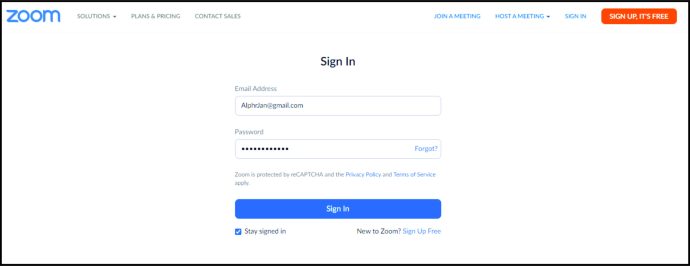
- Atlasiet "Pārskati" un pēc tam noklikšķiniet uz "Lietojums".
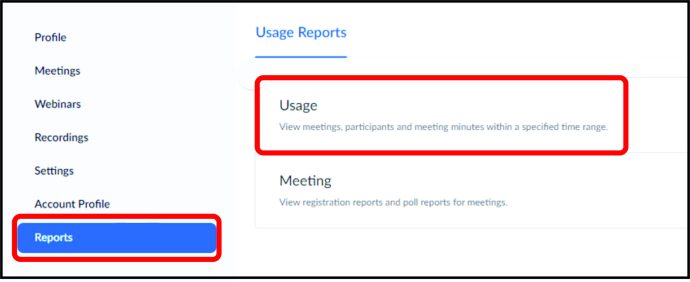
- Ja sapulce notika nesen, atskaite tiks parādīta nekavējoties — to var atpazīt pēc tēmas, sapulces ID vai sākuma laika. Ja vēlaties apmeklēt iepriekšējo sapulci, iespējams, būs jāpielāgo datumu diapazons, lai parādītu sapulces no perioda, kurā vēlaties meklēt.
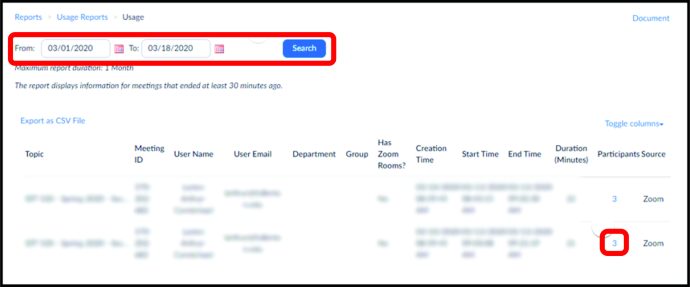
- Kad esat atradis sapulci, noklikšķiniet uz sadaļas "Dalībnieki". Tagad jūs redzēsit sapulces ziņojumu un pārskata ziņojumu. Noklikšķiniet uz “Eksportēt ar sapulces datiem”.
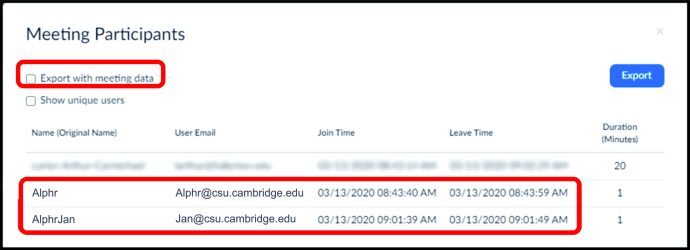
- Noklikšķiniet uz "Eksportēt kā Excel", lai apstiprinātu. Dati tiks eksportēti Excel faila veidā.
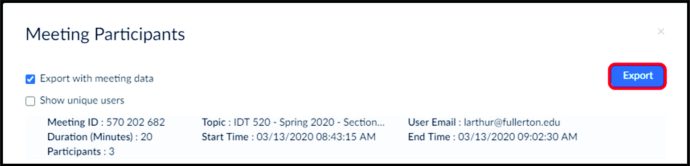
- Lejupielādējiet un saglabājiet failu savā datorā.
Tur jums tas ir. Atverot failu, varēsit redzēt lietotāju vārdus, un blakus tiem būs norādīts laiks, kad viņi ieradās sapulcē, un laiks, kad viņi aizgāja. Varat arī redzēt, cik ilgi katrs no viņiem bija tiešsaistē sapulces sadaļā “Ilgums”. Par laimi, katram lietotājam tas nav jāaprēķina manuāli, jo Zoom to dara mūsu vietā.
Visbeidzot, jūs varat arī redzēt katra dalībnieka e-pastu, un, ja jums ir e-pasta automatizācijas programma, varat automātiski nosūtīt viņiem sertifikātus vai pateicības piezīmes.
Kā apmeklēt Zoom bezmaksas versiju
Ja izmantojat Zoom bezmaksas versiju, apmeklējuma pārskati var nebūt pieejami. Lai gan tie ir ērtākais veids, kā piesaistīt apmeklējumu, tas nenozīmē, ka jūs nevarat reģistrēt, kas ir pievienojies. Radošie skolotāji ir izstrādājuši vienkāršu un ātru metodi, lai apmeklētu, pat ja jums ir bezmaksas apmeklējums. Zoom versija.
Lūk, kas jums jādara:
- Kad sapulce sākas, ieslēdziet dalībnieku skaņu.
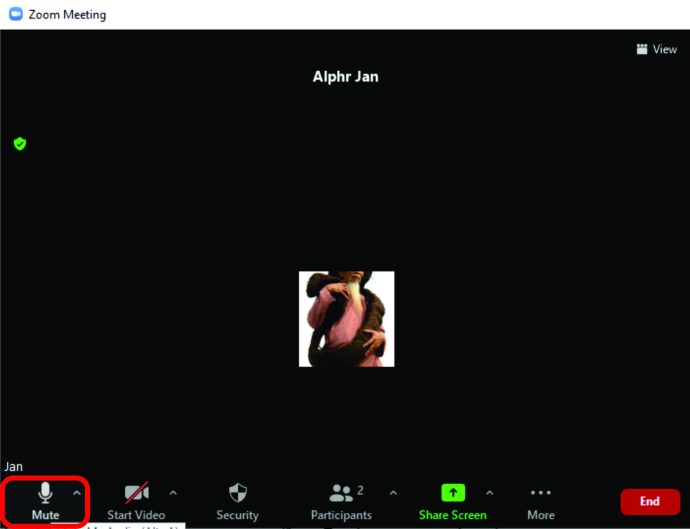
- Lūdziet dalībniekus tērzēšanas lodziņā ierakstīt “Present”.
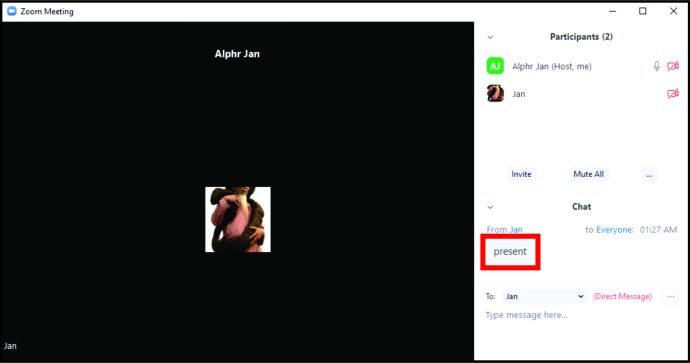
- Kad viņi to dara, atveriet tērzēšanu un noklikšķiniet uz trīs punktu zīmes.
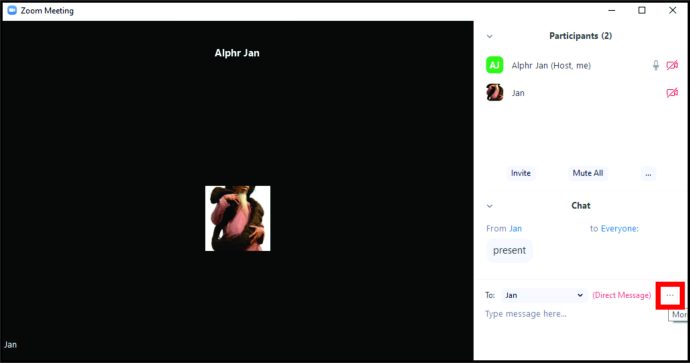
- Noklikšķiniet uz "Saglabāt tērzēšanu".
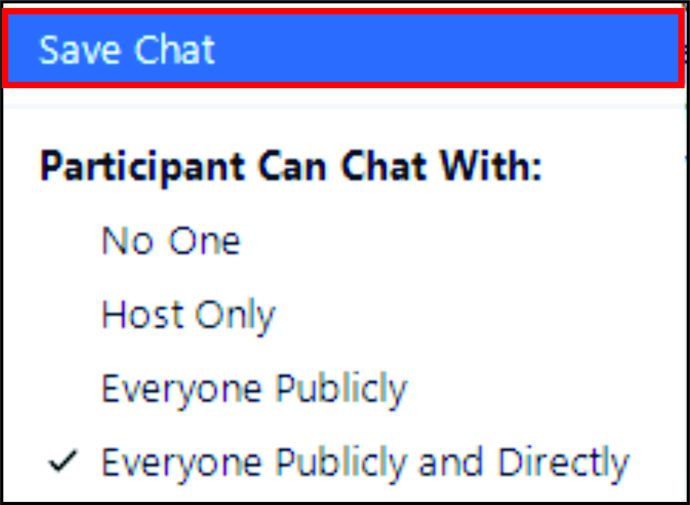
- Dodieties uz saviem dokumentiem un atrodiet šo failu.

- Atveriet failu.
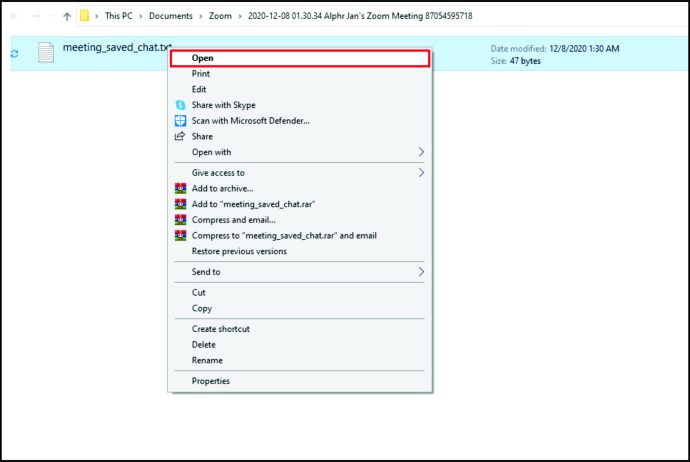
- Kopējiet datus.
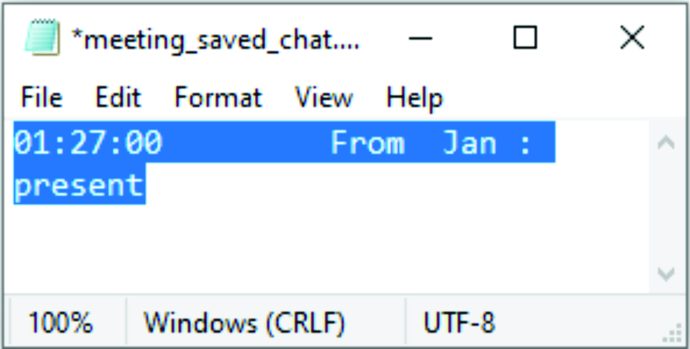
- Ielīmējiet to programmā Excel vai Google izklājlapas.
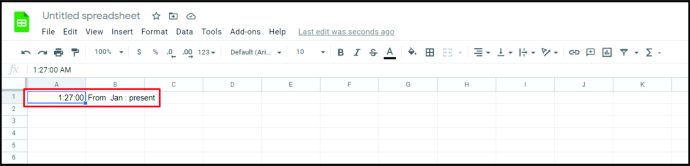
Tur jums tas ir. Tomēr ir viena problēma. Tā kā daži dalībnieki var rakstīt vienlaikus, viņu vārdi būs nejaušā secībā, pamatojoties uz to, kurš pirmais nosūtīja ziņojumu. Neuztraucieties, jo ir vienkāršs veids, kā sakārtot viņu vārdus alfabētiskā secībā. Lūk, kā to izdarīt:
- Atlasiet kolonnu, kurā ir nosaukumi.
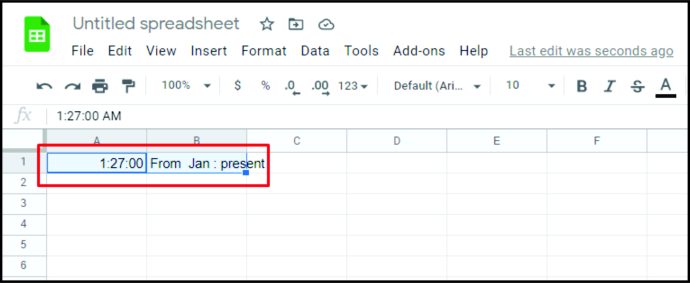
- Noklikšķiniet uz "Dati".
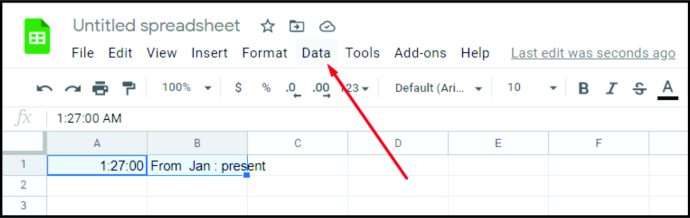
- Atlasiet opciju “Kārtot no A līdz Z”.
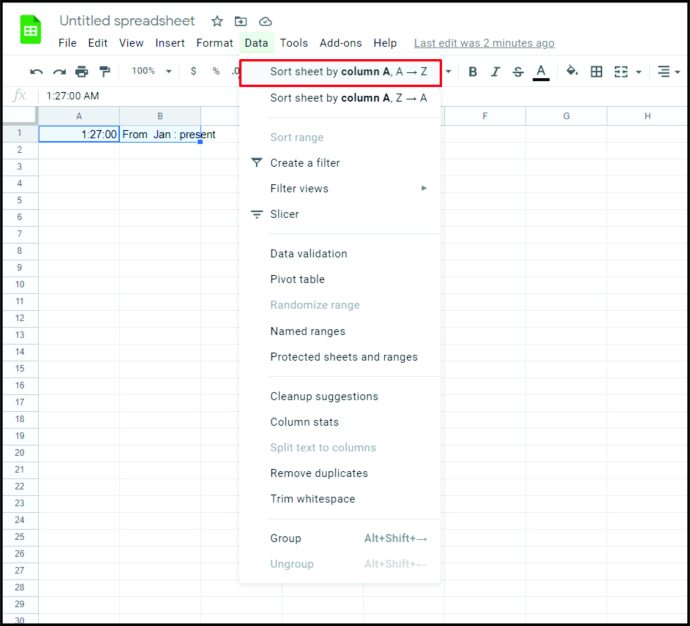
Tieši tā. Var šķist, ka tas ir daudz darba, taču galu galā jums būs jauks un sakārtots visu dalībnieku saraksts. Vissvarīgākais ir atcerēties tērzēšanā lūgt cilvēkus komentēt, jo tas ir vienīgais veids, kā iegūt savus datus. Daži skolotāji to dara, tiklīdz sāk stundu, bet citi to dara nejauši stundas laikā, lai pārbaudītu, kurš patiesībā klausās un pievērš uzmanību.
Kā apmeklēt tālummaiņu bez atskaitēm
Ja jūsu sapulcei nebija nepieciešama reģistrācija, jūs, iespējams, nevarēsit saņemt ziņojumu pēc tam, pat ja jums ir Premium Zoom konts. Neuztraucieties, jo ir vienkāršs veids, kā ierasties, pat ja jums nav atskaites.
Varat sākt aptauju sapulces laikā un lūgt visiem dalībniekiem atbildēt. Pēc tikšanās atliek tikai eksportēt aptauju un redzēt, kas bija klāt. Tagad mēs paskaidrosim, kā izveidot aptauju un izmantot to datu vākšanai. Mēs iesakām pirms sapulces sākuma izveidot aptauju, lai jūs varētu to izdarīt bez stresa. Vienkārši pārliecinieties, vai tikšanās jau ir ieplānota.
- Piesakieties savā Zoom kontā.
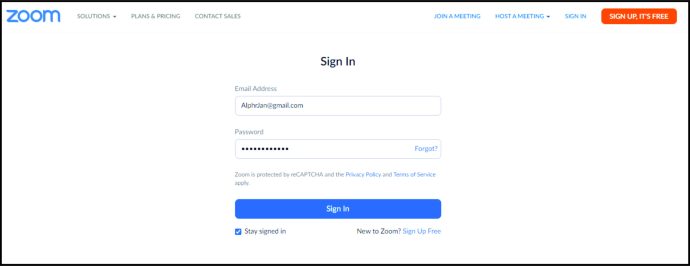
- Atlasiet ieplānoto sapulci un izvēlieties Aptauja.
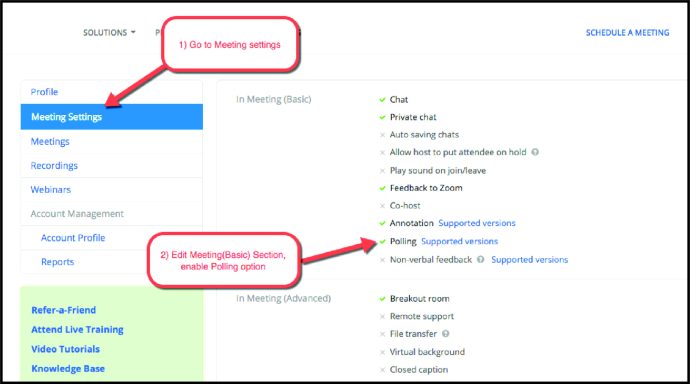
- Izvēlieties "Pievienot".
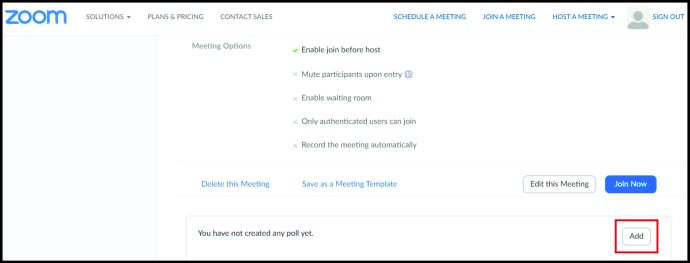
- Izveidojiet jaunu aptauju, pievienojot nosaukumu, jautājumus un iespējamās atbildes.
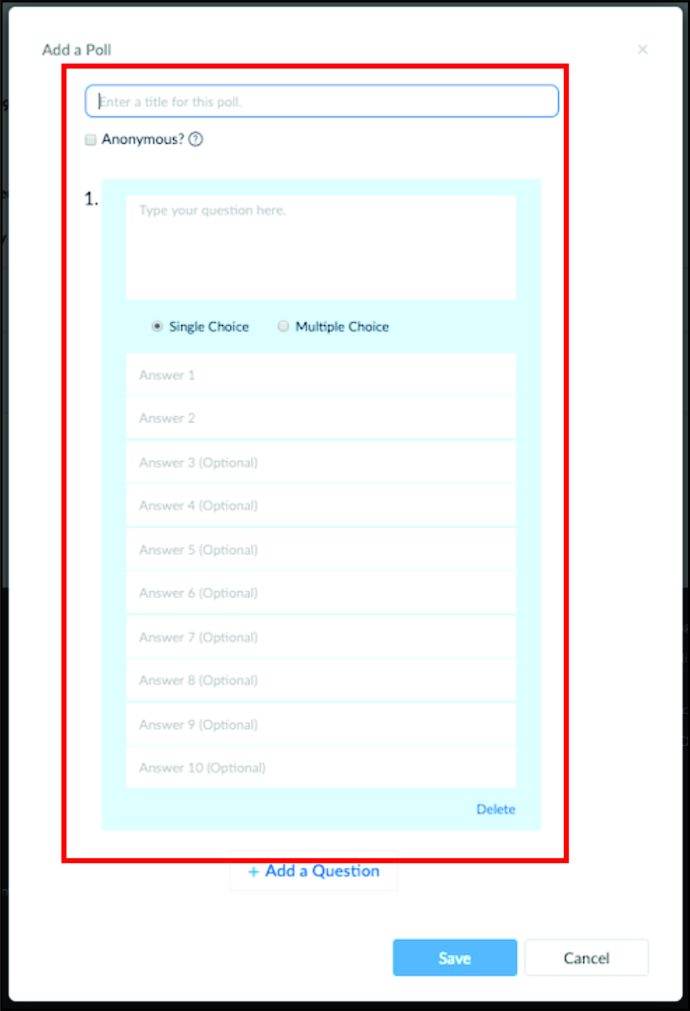
- Noklikšķiniet uz "Saglabāt".
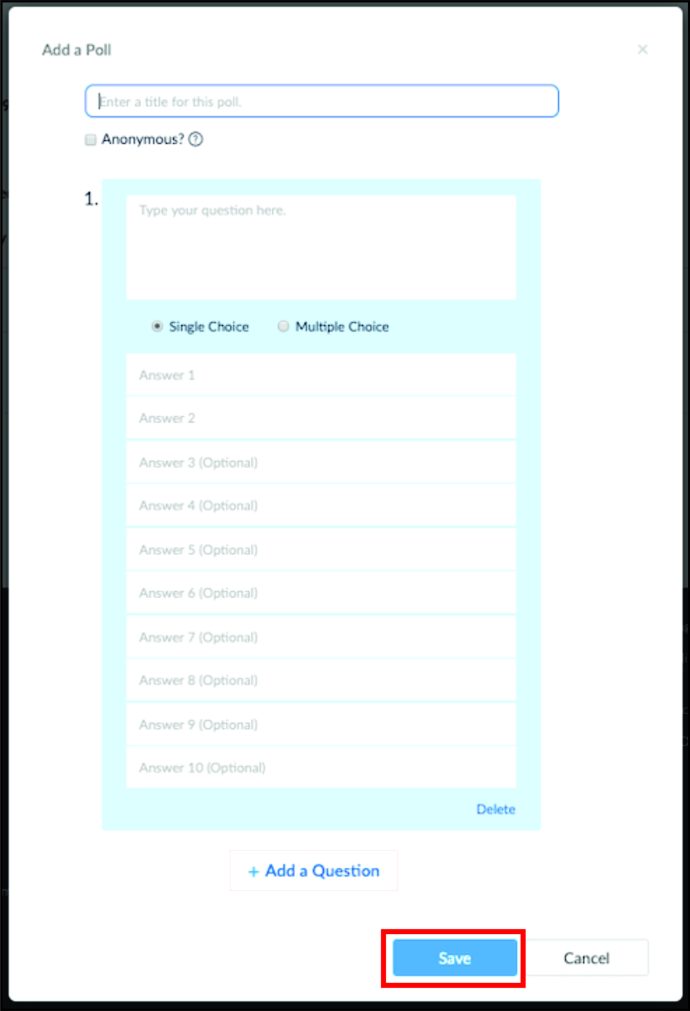
Tagad esat gatavs sākt sapulci. Lūk, kā sākt aptauju sapulces laikā:
- Atlasiet “Aptaujas”.
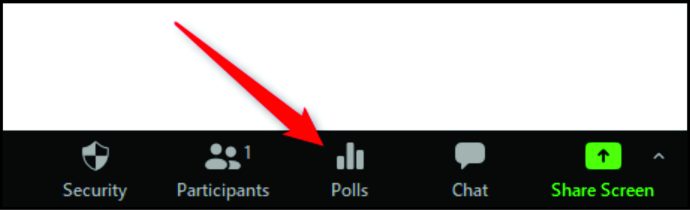
- Noklikšķiniet uz "Palaist aptauju".
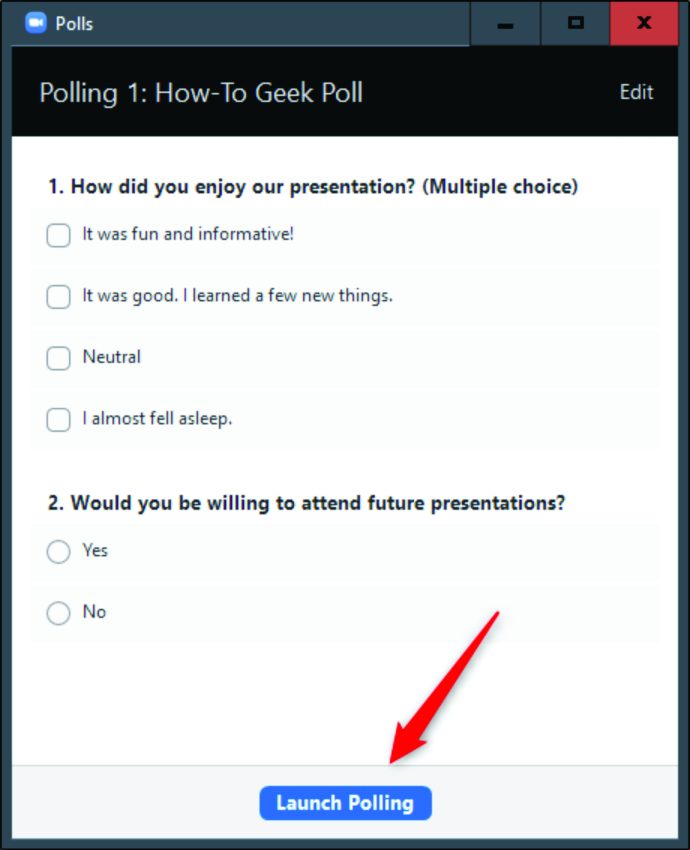
Varat atstāt aptauju atvērtu sapulces laikā vai aizvērt to noteiktā brīdī. Viss, kas jums jādara, ir jānoklikšķina uz "Beigt aptauju". Jūs varēsiet redzēt aptaujas rezultātus reāllaikā, lai jūs varētu izsekot, kurš ir un kurš nav. Protams, varat arī lejupielādēt aptauju pēc sapulces beigām un eksportēt datus uz programmu Excel.
Piezīme: Ja iepriekš esat izveidojis anonīmas aptaujas, šī var būt jūsu noklusējuma opcija tālrunī. Noteikti izslēdziet to, jo, ja aptauja ir anonīma, jūs pēc tam nevarēsit iegūt lietotāju vārdus un e-pasta adreses.
Papildu bieži uzdotie jautājumi
Vai mācībspēki var apmeklēt Zoom sanāksmi?
Jā, viņi var, un ir daudz veidu, kā to izdarīt. Lielākā daļa fakultāšu lūdz dalībniekus reģistrēties sanāksmei, pirms viņi apmeklē. Šis solis ir būtisks, jo dalībnieku vārdi pārskatā netiks rādīti, ja viņiem neizdosies reģistrēties. Bet pat tad, ja nav iepriekšējas reģistrācijas, jums nevajadzētu pārāk uztraukties. Jūs vienmēr varat sākt aptauju lekcijas laikā, lai pārbaudītu, kas tur ir.
Jums jāzina, ka, izmantojot aptaujas, jūs nevarat vienkārši atvērt sapulci un pēc tam datorā veikt citus darbus. Varat palaist garām aptauju, jo tās parasti ilgst tikai dažas minūtes. Ja apmeklējums ir obligāts, iespējams, būs jāpievērš uzmanība visas nodarbības laikā, lai nepalaistu garām ko tādu svarīgu.
Kā veikt apmeklējuma atskaiti, izmantojot tālummaiņu?
Ir svarīgi izveidot dalībnieku reģistrācijas veidlapu un izdarīt to pirms sanāksmes sākuma. Ja to darīsit, sapulces laikā jums nekas nebūs jādara. Tālummaiņa automātiski apkopos un sakārtos datus jūsu vietā. Kad sapulce ir pabeigta, dodieties uz savu Zoom profilu un noklikšķiniet uz “Pārskati”. Atlasiet “Lietošanas pārskati” un pēc tam izvēlieties “Reģistrācijas pārskats”.
Varat skatīt tur esošos datus vai eksportēt visu failu un saglabāt to kā Excel failu. Atcerieties, ka dalības pārskats var nebūt pieejams uzreiz un, iespējams, būs jāgaida 30 minūtes pēc sapulces beigām, lai apkopotu datus.
Vai tālummaiņa izseko apmeklētību?
Bezmaksas Zoom versija nevar izsekot apmeklētību, taču Premium versija to var izdarīt. Tomēr tālummaiņa neizsekos apmeklētību automātiski, ja vien saimnieks neiespējo šo opciju pirms sapulces sākuma.
Faktiski pirms sapulces sākuma ir jāizveido sapulce, kurai nepieciešama reģistrācija. Tas ir vienīgais veids, kā Zoom izsekot, vai kāds ir apmeklējis vai nē. Turklāt tajā var ierakstīt laiku, kurā dalībnieks ir ienācis sapulcē, un to, kad viņš aizgājis, kā arī kopējo sapulcē pavadīto laiku.
Izsekojiet apmeklētību ar klikšķi
Viena no labākajām lietām tiešsaistes lekcijās un tiešsaistes pasākumos ir tā, ka jums nav manuāli jāseko apmeklētājiem. Agrāk skolotājiem lekcijas laikā bija jātērē daudz laika, lai pārbaudītu, kurš ir klāt un kurš nav. Tālummaiņa padara šo procesu daudz vienkāršāku, un jūs to varat paveikt dažu sekunžu laikā, pat ja jums nav Premium versijas.
Vai esat izmēģinājis kādu no iepriekš aprakstītajām metodēm? Kurš no tiem vislabāk atbilst jums? Paziņojiet mums tālāk komentāru sadaļā.